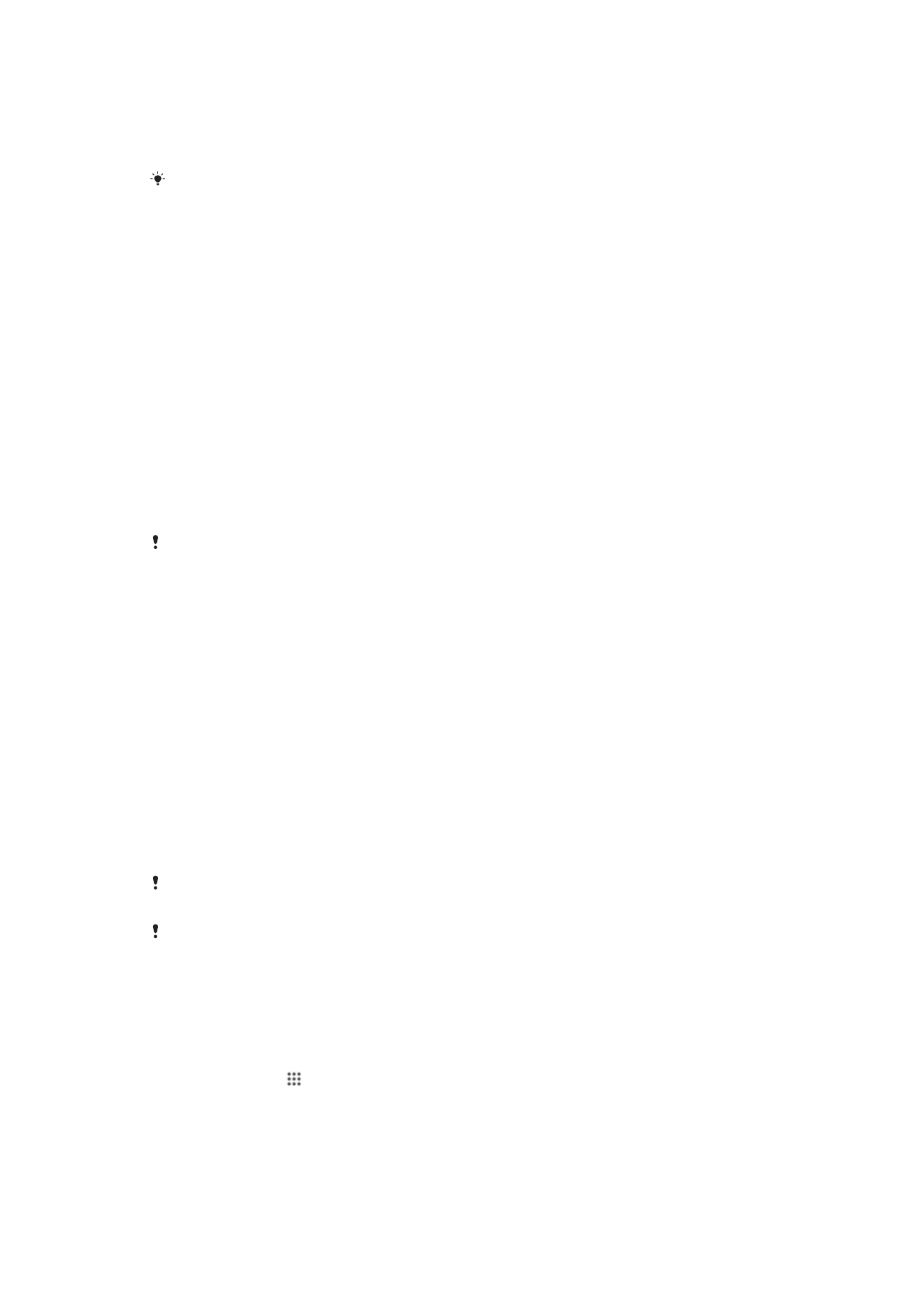
बैकअप और पुि:स्िापि अिुप्रयोग
सामग्री को नकसी मेमोरी काि्ग में या नकसी USB संग्रहण नििाइस में बैकअप लेिे के नलए बैकअप और पुि:स्िापि
अिुप्रयोग का उपयोग करें. ऐसे बैकअप का उपयोग आपकी सामग्री और कुि सेनटंग को ऐसी नस्िनरयों में नकया जा
सकरा है जहां आपका िेटा खो जारा है या हटा नरया जारा है.
सामग्री के िे प्रकार नजिका आप बैकअप ले सकरे हैं
निम्न प्रकार के िेटा का बैकअप लेिे के नलए बैकअप और पुिः स्िानपर करें अिुप्रयोग का उपयोग करें:
•
बुकमाक्ग
•
कॉल लॉग
•
संपक्ग
•
Google Play™ से िाउिलोि नकए गए अिुप्रयोग
•
मल्टीमीनिया संरेि
•
नसस्टम सेनटंग (जैसे अलाम्ग, नरंगर िॉल्यूम, और भाषा सेनटंग)
•
पाठ्य संरेि
आपको म्यूनज़क फाइलों और कैमरे से नलए गए फोटो या िीनियो का बैक अप लेिा आिश्यक िहीं है. िे स्िचानलर रूप से नििाइस
के मैमोरी काि्ग पर बैक अप हो जारे हैं.
Google Play™ से अिुप्रयोगों को पुि:स्िानपर कररे समय आपको अनरनरक्र संचरण िुल्क रेिा पड़ सकरा है.
बैकअप और पुिस्ि्तापिा अिुप्रयोग के उपयोग की रैयारी करिा
अपिी सामग्री का बैकअप लेिे से पहले, आप बैकअप गंरव्य और िेटा के प्रकारों का चयि कर सकरे हैं नजन्हें आप
बैकअप लेिा चाहरे हैं.
बैकअप गंरव्य का चयि करिे के नलए
1
अपिी होम स्क्रीि से, टैप करें.
2
बैक. लें और पुिः स्िा.करें ढूँढ़ें और टैप करें.
3
बैकअप लें टैप करें.
4
बार िेटा को कहाँ सहेजें के अंरग्गर टैप करें.
5
उस गंरव्य का चयि करें नजस पर आप अपिी सामग्री का बैकअप लेिा चाहरे हैं.
109
यह इस प्रकािि का इंटरिेट संस्करण है। © नसफ्ग निजी उपयोग हेरु मुन्रिर करें।
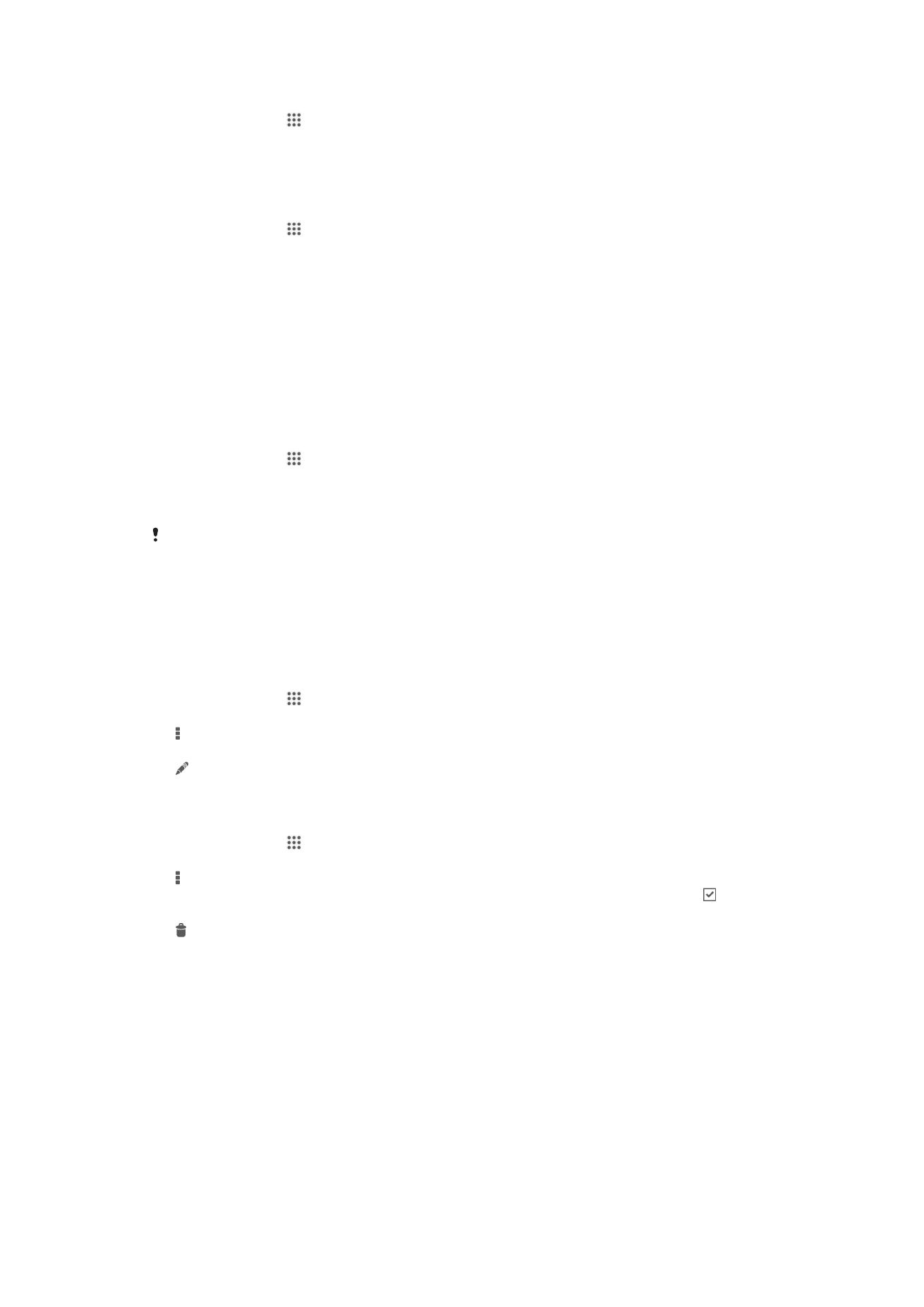
बैकअप नकए जािे िाले िैटा प्रकारों का चयि करें
1
अपिी होम स्क्रीि से, टैप करें.
2
बैक. लें और पुिः स्िा.करें ढूँढ़ें और टैप करें.
3
बैकअप लें टैप करें.
4
उि िेटा प्रकारों का चयि करें नजिका आप बैकअप लेिा चाहरे हैं.
सामग्री का बैकअप लेिे के नलए
1
अपिी होम स्क्रीि से, टैप करें.
2
बैक. लें और पुिः स्िा.करें ढूँढ़ें और टैप करें.
3
बैकअप लें टैप करें, नफर अभी बैकअप लें टैप करें.
बैकअप और पुि:स्िापि अिुप्रयोग का उपयोग करके बैकअप की गई सामग्री को पुि:स्िानपर
करिा
जब आप बैकअप की गई सामग्री को पुि:स्िानपर कररे हैं, रो आपको पुि:स्िानपर करिे िाले स्िाि के नलए बैकअप
नरकॉि्ग का चयि करिा चानहए. यनर आप सामग्री को कई बार बैकअप ले चुके हैं, रो आपके पास कई बैकअप नरकॉि्ग
हो सकरे हैं. जब आप एक बैकअप नरकॉि्ग का चयि कर लेरे हैं, उसके बार आप पुि:स्िानपर नकए जािे िाले िेटा के
प्रकारों का चयि कर सकरे हैं.
नकसी बैकअप नरकॉि्ग से सामग्री पुिः स्िानपर करिे के नलए
1
अपिी होम स्क्रीि से, टैप करें.
2
बैक. लें और पुिः स्िा.करें ढूँढ़ें और टैप करें.
3
पुिः स्िानपर करें टैप करें.
4
नजस नरकॉि्ग को आप पुि:स्िानपर करिा चाहरे हैं नफर अभी पुिः स्िानपर करें टैप करें.
यार रखें नक बैकअप बिािे के बार आपके िेटा और सेनटंग में नकए गए कोई भी पनरिर्गि प्रनकया पुिः स्िानपर करिे के रौराि हटा
नरए जाएंगे.
बैकअप नरकॉि्ग प्रबंनधर करिा
आप उि बैकअप के नरकॉि्ग हटा सकरे हैं या उिका िाम बरल सकरे हैं नजन्हें आप बैकअप और पुि: स्िानपर नक्रया
के उपयोग से बिारे हैं.
बैकअप नरकॉि्ग को निकालिे के नलए
1
अपिी होम स्क्रीि से, टैप करें.
2
बैक. लें और पुिः स्िा.करें को ढूंढ़ें और टैप करें.
3
रबाएँ, नफर बैकअप नरकॉि्ग प्रबंनधर करें टैप करें.
4
उस बैकअप नरकॉि्ग का चयि करें नजसका आप िाम बरलिा चाहरे हैं.
5
.
6
िया िाम प्रनिष्ट करें और िाम बरलें टैप करें.
बैकअप नरकॉि्ग हटािे के नलए
1
अपिी होम स्क्रीि से, टैप करें.
2
बैक. लें और पुिः स्िा.करें को ढूंढ़ें और टैप करें.
3
रबाएँ, नफर बैकअप नरकॉि्ग प्रबंनधर करें टैप करें.
4
उस बैकअप नरकॉि्ग का चयि करें नजसे आप हटािा चाहरे हैं, यनर आप सभी नरकॉि्ग हटािा चाहरे हैं रो
टैप करें.
5
> हटाएं टैप करें.